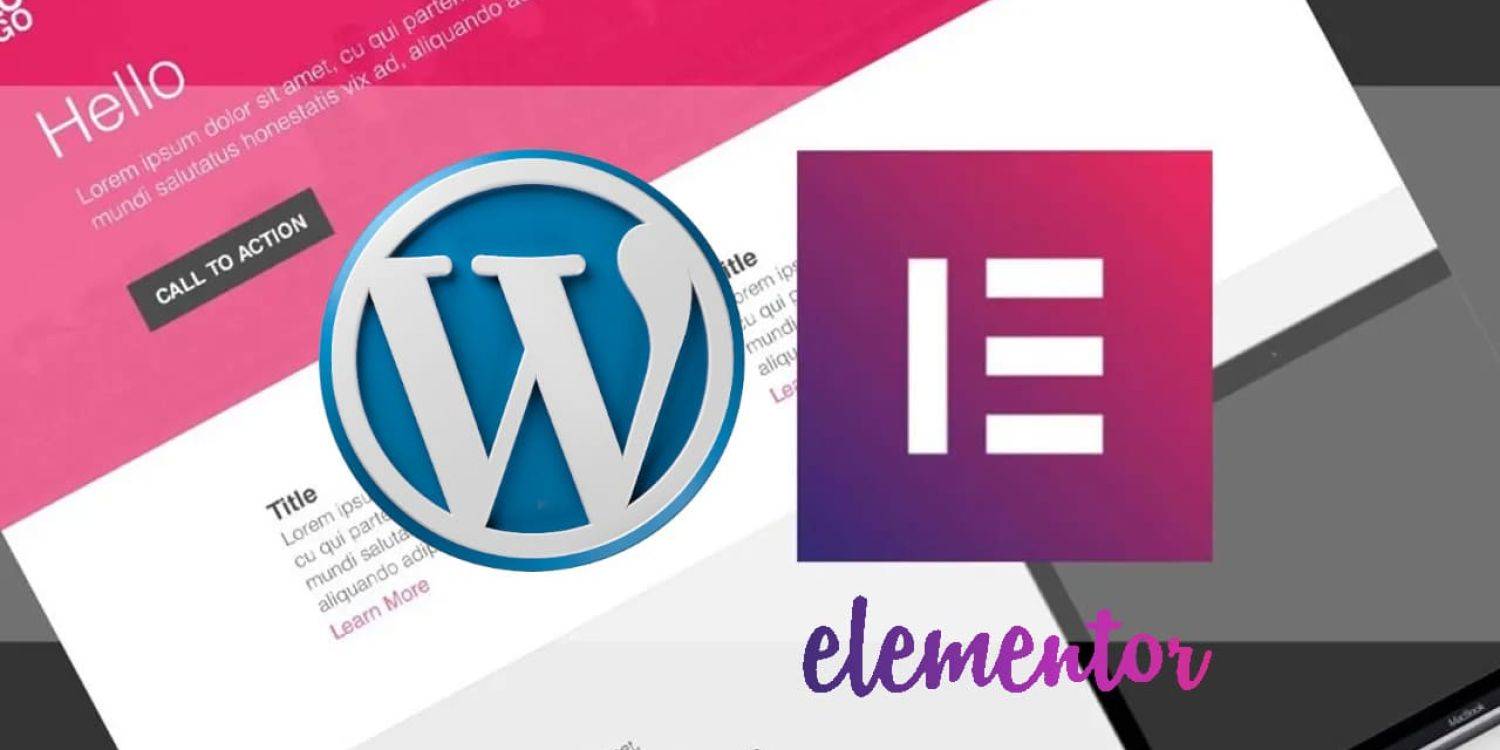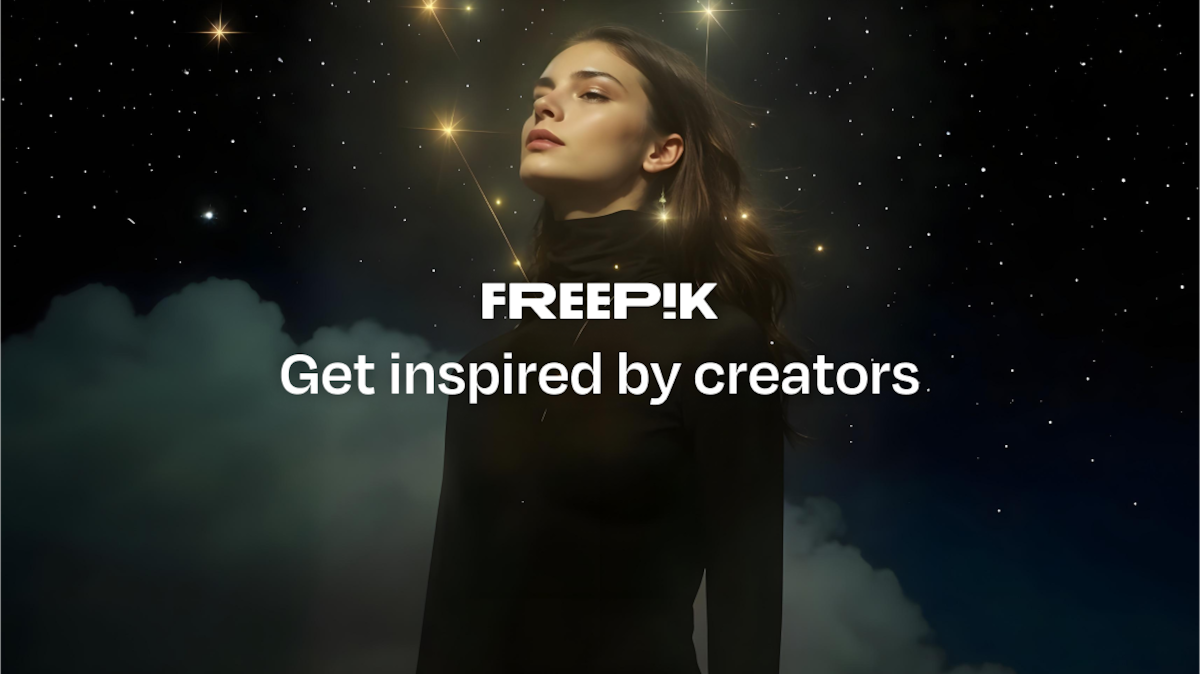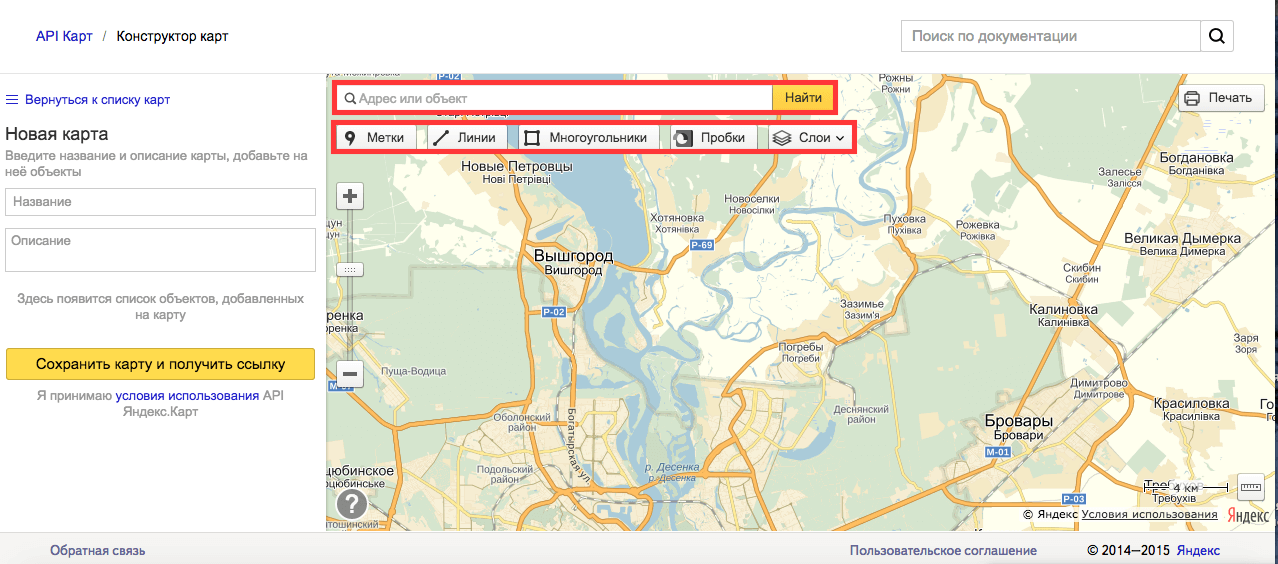Создайте уникальный интернет-магазин: как сделать свою корзину в WordPress за 5 простых шагов
 Смотреть видео
Смотреть видео по теме
Пошаговое руководство: как создать свою корзину в WordPress без программирования
Создание корзины в WordPress может показаться сложным, но на самом деле это довольно просто! Я сам сталкивался с этой задачей, и могу поделиться своим опытом, чтобы помочь вам избежать распространённых ошибок.
Шаг 1: Установка плагина
Первое, что нужно сделать — это установить плагин для корзины. Я рекомендую использовать WooCommerce. Это популярный и мощный инструмент, который позволит вам создать полноценный интернет-магазин, даже если у вас нет опыта программирования.
- Перейдите в админ-панель WordPress.
- Выберите раздел «Плагины» и нажмите «Добавить новый».
- В строке поиска введите «WooCommerce» и установите плагин.
- Активируйте плагин после установки.
Шаг 2: Настройка WooCommerce
После активации плагина вам будет предложено пройти через мастер настройки. Не пугайтесь, это просто и интуитивно понятно.
"Я потратил много времени на изучение настроек, но в итоге понял, что важно просто следовать указаниям мастера." — мой личный совет.
- Выберите валюту, с которой будете работать.
- Настройте параметры доставки и налогообложения.
- Добавьте способ оплаты (например, PayPal или банковскую карту).
Шаг 3: Добавление товаров
Теперь, когда ваша корзина настроена, пора добавить товары. Это также просто:
- Перейдите в раздел «Товары» и нажмите «Добавить новый».
- Введите название, описание и цену товара.
- Не забудьте добавить изображение — визуализация играет важную роль!
Шаг 4: Проверка функциональности корзины
После добавления товаров обязательно проверьте, как всё работает:
- Перейдите на главную страницу вашего сайта.
- Добавьте товар в корзину.
- Убедитесь, что процесс оформления заказа проходит без проблем.
Я помню, как однажды пропустил этот шаг и потом долго мучился с возвратами, потому что корзина не работала как надо!
Шаг 5: Настройка дизайна корзины
Для улучшения пользовательского опыта важно, чтобы ваша корзина выглядела привлекательно. Вы можете использовать редактор тем или дополнительные плагины для кастомизации внешнего вида.
| Плагин | Описание |
|---|---|
| Elementor | Визуальный редактор для настройки страниц. |
| WooCommerce Customizer | Настройка внешнего вида WooCommerce без кода. |
Следуя этим шагам, вы сможете создать свою корзину в WordPress без программирования. Удачи в вашем начинании, и помните, что ошибки — это часть процесса обучения!
Смотрите другие категории
5 простых шагов для настройки уникальной корзины в WordPress, которые сэкономят ваше время
Работа с интернет-магазином на WordPress может быть увлекательной, но настройка корзины часто вызывает трудности. За годы работы я нашел несколько простых шагов, которые действительно экономят время и делают вашу корзину уникальной. Давайте рассмотрим их вместе!
1. Выбор плагина для корзины
Первый шаг — это выбор подходящего плагина. Я пробовал множество из них, и вот несколько, которые мне понравились:
- WooCommerce — самый популярный, с множеством возможностей.
- Easy Digital Downloads — отлично подходит для цифровых товаров.
- Cart66 — простой и удобный интерфейс.
Важно выбрать тот, который соответствует вашим потребностям. Я, например, использую WooCommerce, и ни разу не пожалел об этом.
2. Настройка внешнего вида корзины
После установки плагина пора заняться дизайном. Не забывайте, что корзина — это важная часть пользовательского опыта. Я рекомендую:
- Изменить цвета и шрифты, чтобы они соответствовали вашему бренду.
- Добавить изображения товаров в корзину для лучшего восприятия.
- Проверить адаптивность на мобильных устройствах.
“Первое впечатление о корзине может значительно повлиять на решение покупателя.”
3. Настройка автоматических уведомлений
Не забывайте о напоминаниях для ваших клиентов. Настройка автоматических уведомлений о забытых товарах в корзине может увеличить продажи. Я использую плагин для этого, и результаты меня радуют!
4. Оптимизация процесса оформления заказа
Сложный процесс оформления может отпугнуть клиентов. Убедитесь, что у вас минимальное количество полей для заполнения. Я всегда стараюсь сделать оформление как можно проще, и это дает свои плоды.
5. Тестирование и анализ
Последний, но не менее важный шаг — это тестирование. Я рекомендую проводить A/B тесты, чтобы понять, что работает лучше. Используйте инструменты аналитики, такие как Google Analytics, чтобы отслеживать поведение пользователей.
Вот простой пример кода для отслеживания событий:
Настройка корзины может показаться сложной задачей, но следуя этим шагам, вы сможете значительно упростить процесс. Помните, что главное — это удобство для пользователя. Попробуйте эти советы, и вы увидите, как сделать свою корзину в WordPress более эффективной!
Как сделать корзину в WordPress, которая будет выделяться
Создание корзины в WordPress — это не только технический процесс, но и важный шаг к улучшению пользовательского опыта на вашем сайте. В этой статье я поделюсь своими советами по дизайну и функциональности, которые помогут вашей корзине выделяться и привлекать клиентов.
Дизайн корзины: важные аспекты
Первое, на что стоит обратить внимание — это визуальное оформление. Корзина должна быть интуитивно понятной и привлекательной. Вот несколько рекомендаций:
- Цветовая палитра: Используйте контрастные цвета для кнопок и фона. Это поможет выделить важные элементы.
- Шрифты: Выбирайте читабельные шрифты, которые соответствуют общему стилю вашего сайта.
- Иконки: Добавьте иконки для действий, таких как «Удалить» или «Купить», чтобы сделать интерфейс более дружелюбным.
"Я всегда говорю: дизайн — это не только о том, как что-то выглядит, но и о том, как это работает." — мой опыт в веб-дизайне.
Функциональность: что учесть
Дизайн важен, но не менее важна и функциональность. Вот несколько вещей, которые стоит реализовать:
- Обновление корзины в реальном времени: Позвольте пользователям видеть изменения без перезагрузки страницы. Это позволяет экономить время и улучшает UX.
- Кнопка «Продолжить покупки»: Убедитесь, что пользователи могут легко вернуться к покупкам после добавления товара в корзину.
- Показ скидок и акций: Если у вас есть специальные предложения, не забудьте их отобразить в корзине.
Тестирование и оптимизация
После того как ваша корзина готова, не забудьте протестировать её на разных устройствах. Я столкнулся с проблемой, когда на мобильных устройствах элементы не отображались корректно. Поэтому важно:
- Провести A/B тестирование: Это поможет понять, какие элементы работают лучше.
- Собрать отзывы: Спрашивайте пользователей о том, что им нравится и что можно улучшить.
Заключение
Создание корзины в WordPress — это увлекательный процесс, который требует внимания к деталям. Если вы следуете моим советам по дизайну и функциональности, ваша корзина станет не только полезным инструментом, но и эффективным элементом вашего интернет-магазина. И помните, главное — это не только как сделать свою корзину в WordPress, но и как сделать её удобной для ваших пользователей.
Частые вопросы
Как сделать свою корзину в WordPress?
Чтобы сделать свою корзину в WordPress, установите плагин для электронной коммерции, например WooCommerce, и следуйте инструкциям по настройке.Какие плагины помогут создать корзину в WordPress?
Вы можете использовать WooCommerce, Easy Digital Downloads или Cart66 для создания корзины в WordPress.Нужно ли кодировать, чтобы сделать свою корзину в WordPress?
Нет, большинство плагинов позволяют создать корзину без необходимости в кодировании.Как настроить внешний вид корзины в WordPress?
Вы можете настроить внешний вид корзины, редактируя настройки темы или используя CSS.Можно ли интегрировать корзину с платежными системами?
Да, многие плагины для WordPress поддерживают интеграцию с популярными платежными системами, такими как PayPal и Stripe.Как протестировать свою корзину в WordPress?
Вы можете создать тестовые заказы и проверить, как работает корзина перед запуском сайта.Видео по теме
Видео не найдены


 канал по WordPress
канал по WordPress

 Вопросы и ответы
Вопросы и ответы
 Видео по теме
Видео по теме



 Узнайте, как пользоваться WordPress, и создайте свой...
Узнайте, как пользоваться WordPress, и создайте свой...